| 前页 | 后页 |
设置 ArcGIS 坐标系
ArcGIS特征类和特征数据集使用空间参考,它由坐标系和相关值(例如 XY 分辨率和各种容差值)组成。
您可以使用定型为 «SpatialReference» 的类来捕获空间参考属性,该类可从 ArcGIS工具箱页面获得。 ArcGIS模型模式包括一个名为 Spatial References 的包,作为创建此类元素的占位符。
为了帮助您模型空间参考属性, Enterprise Architect提供了一个对话框,用于选择 ArcGIS 支持的预定义坐标系之一。当您选择地理或投影坐标系时, Enterprise Architect会自动插入相关属性的默认值,例如众所周知的文本(WKT)、分辨率、精度或公差。这些值作为标记值保存在«SpatialReference»元素上。
您还可以将垂直坐标添加到选定的地理或投影坐标系;垂直坐标加载到 «SpatialReference»元素上的 VCSWKT 和 VCSWKID标记值。
这是一个示例 «SpatialReference»元素:
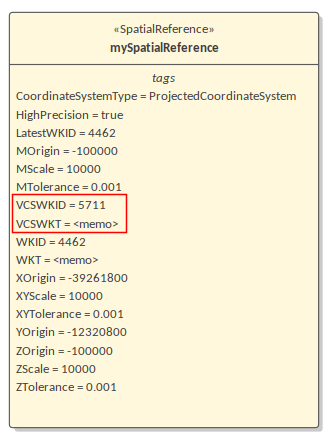
查看该属性窗口“标签”选项卡中的 WKT标记值元素,您可以看到已选择“WGS 1984 澳大利亚遥感兰伯特投影坐标中心”系统。
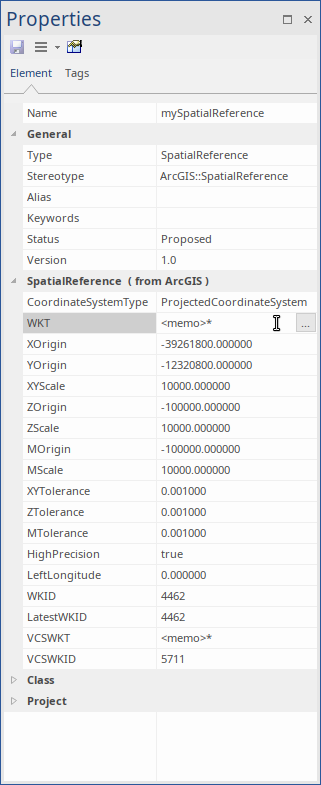
您可以通过查看其标记值注记来扩展该标记值中的信息。
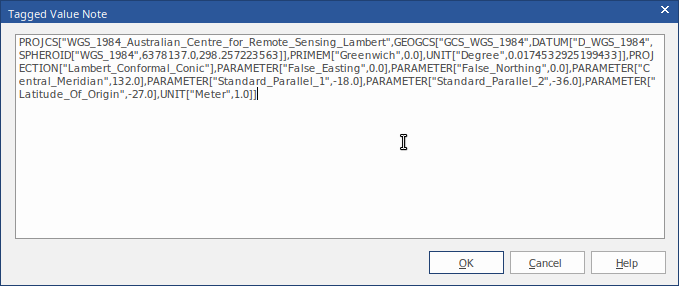
定义一个空间参考元素
节 |
行动 |
也见 |
|---|---|---|
|
1 |
打开 ArcGIS模型的 Spatial References包下的图表。 (您实际上可以使用模型中的任何 ArcGIS 图来定义空间参考元素;但是,此图是Enterprise Architect的 ArcGIS模型模式创建的方便占位符。) |
|
|
2 |
将空间元素从 ArcGIS Core工具箱的“工作空间参考”页面拖到图表上。 |
|
|
3 |
右键单击空间参考元素,然后选择“特定| ArcGIS |设置坐标系统的菜单选项。 将显示“设置坐标系统”对话框。 |
|
|
4 |
根据需要展开地理坐标系或投影坐标系层次结构,然后单击列表中所需的坐标系。 |
|
|
5 |
如果您还想应用垂直坐标系,请单击“垂直坐标”字段右侧的 将显示“设置垂直坐标系统”对话框,其中包含您再次展开并从中选择列出的垂直坐标系的层次结构。 点击确定按钮返回“设置坐标系统”对话框; “垂直坐标”字段现在显示您选择的系统。 |
|
|
6 |
单击确定按钮关闭对话框并返回图表。 空间参考元素的标记值将使用您选择的坐标系统信息进行更新。 |
注记
- 您可以使用 SpatialReference标记值从任何其他特征数据集或模型中的特征类中引用“SpatialReference”类; «SpatialReference»类因此提供了单点控制,如果您以后需要更改参考信息
- 如果一个特征类元素引用了一个包含垂直坐标的«SpatialReference»类,如果您希望这个特征类元素存储三维数据,则将该特征类元素上的特征标记值设置为 true
- 如果您在 ArcGIS模型中没有从任何特征数据集或特征类中引用 «SpatialReference»类,系统将为这些元素生成一个具有未知空间参考类型的 XML 模式


 按钮。
按钮。